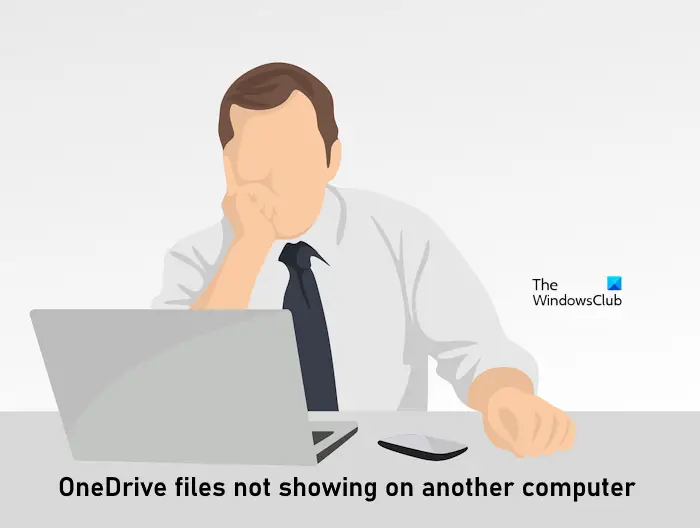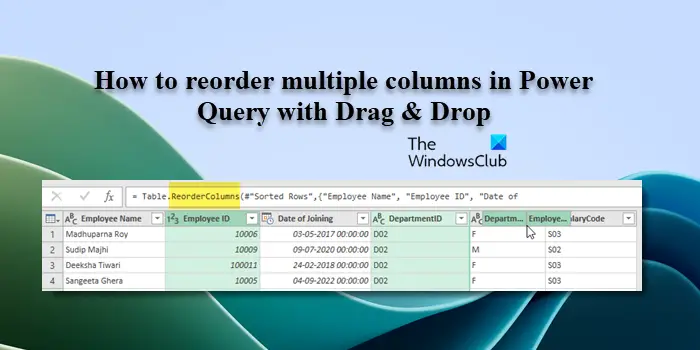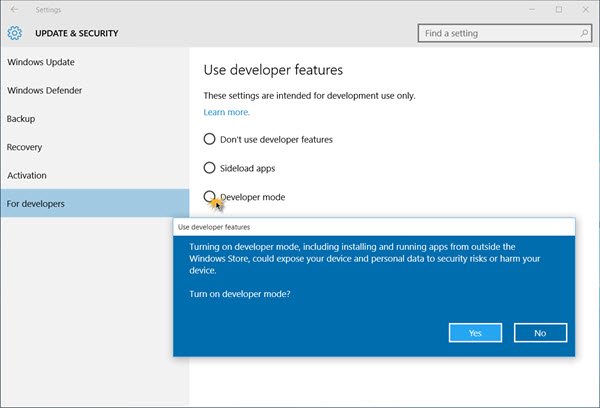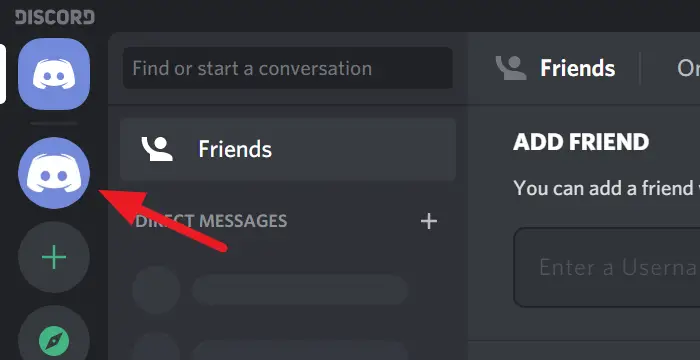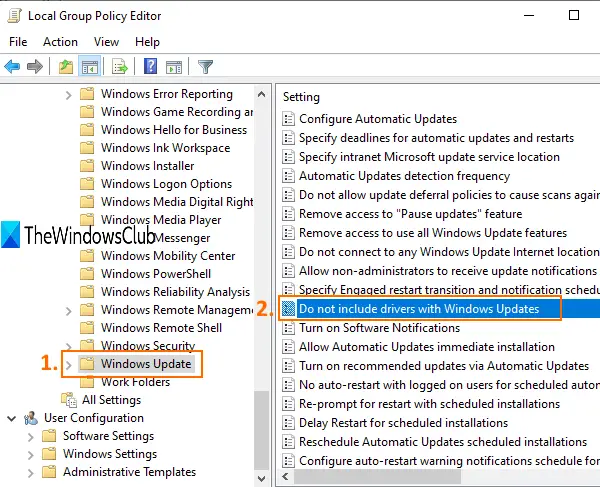一部の Windows ユーザーが見ているのは、プログラムのインストールまたはアンインストール時にエラー 0xC0070652 が発生する。エラーメッセージの内容は、「別のインストールがすでに進行中です。このインストールを続行する前に、そのインストールを完了してください。」。ただし、この問題が発生しているユーザーによると、プログラムのインストールまたはアンインストールは行っていないとのことです。そのため、この記事では、このエラーの理由とその解決方法について説明します。
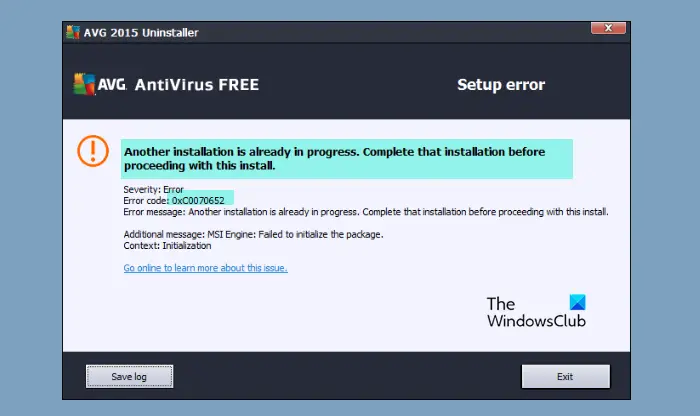
別のインストールがすでに進行中です。このインストールを続行する前に、そのインストールを完了してください。エラー コード 0xC0070652
プログラムをアンインストールしようとすると、エラー 0xC0070652 が表示されるのはなぜですか?
このエラーが発生する最も一般的な理由は、サードパーティ アプリケーションの干渉です。このアプリケーションには、ウイルス対策からゲームまで、あらゆるものを使用できます。以下では、正確な犯人を知る方法を見ていきます。に何らかの問題がある場合にもエラーが発生する可能性があります。Windows インストーラー サービス。サービスが停止しているか、何らかの不具合が発生している場合は、コード 0xC0070652 とともにエラー メッセージが表示されることがあります。これについては、また問題を解決する方法について詳しく説明します。
プログラムのインストールまたはアンインストール時のエラー 0xC0070652
プログラムのインストールまたはアンインストール時にエラー 0xC0070652 が表示される場合は、まずコンピューターを更新します。 Windows の設定から次のことができます。Windows 11を手動でアップデートする。更新後、これらの解決策を使用して問題を解決してください。
- コンピュータを再起動して、もう一度試してください
- クリーン ブート状態でのトラブルシューティングまたはインストール/アンインストール
- Windows インストーラー サービスを確認する
- msiserverを停止する
- システムの復元を使用する
それらについて詳しく話しましょう。
1] コンピュータを再起動して、もう一度試してください
コンピュータを再起動し、プログラムをインストールして動作するかどうかを確認してください。
2] トラブルシューティングまたはクリーン ブート状態でのインストール/アンインストール
前述したように、この問題はサードパーティのアプリケーションが原因である可能性があります。したがって、私たちは次のことを行う必要があります。クリーン ブートでのトラブルシューティングそして問題の正確な原因を確認してください。その後、犯人を取り除くことができます。
クリーン ブート状態でプログラムをインストールまたはアンインストールできるかどうかも確認できます。
読む:Windows でレジストリを使用してプログラムをアンインストールする方法
3] Windows インストーラー サービスを確認する
次に確認する必要があるのは、Windows インストーラー サービス問題を解決するには、無効になっている場合は有効にします。
これを行うには、指定された手順に従ってください。
- 開けるサービスからのスタートメニュー。
- 探すWindows インストーラーサービス。
- それを右クリックして、始める。
- 「」の場合始める' がグレー表示になっている場合は、クリックします再起動。
ここで、問題が継続するかどうかを確認してください。
読む:Windows にソフトウェアをインストール中に「アクセスが拒否されました」エラーが発生する
3] msiserverを停止します
一部のアプリケーションはアンインストールに専用のサービスを使用します。したがって、一時的に停止することができます。Windows インストーラー サービスアンインストールする前に。タスクマネージャーを開いて、サービスタブで右クリックmsiサーバーをクリックして、停止、問題が解決しないかどうかを確認します。
読む:プログラムをアンインストールするための十分なアクセス権がありません。
4] システムの復元を使用する
システムの復元を作成した場合は、それを使用するのに最適な時期です。システムの復元を使用するには、次の手順に従います。
- をクリックします。始めるボタンと検索「復元ポイント」。
- クリックシステムの復元。
- クリック次、システムの復元ポイントを選択し、「次へ」をクリックします。
最後に、画面上の指示に従って、問題が解決されたかどうかを確認します。
Windows 11 でアンインストールできないプログラムをアンインストールするにはどうすればよいですか?
Windows の設定を使用してアンインストールできないプログラムがある場合は、サードパーティのソフトウェア アンインストーラー プログラムを使用できます。市場には、コンピュータからプログラムを削除し、残り物もすべて削除するアプリクリーナーツールがたくさんあります。たとえば、CCleaner、Revo Uninstaller などを使用して作業を完了できます。
関連記事: